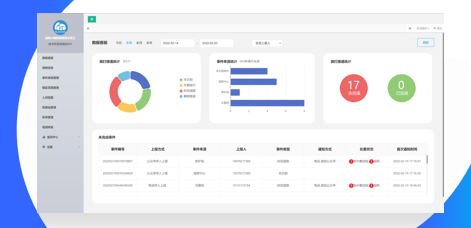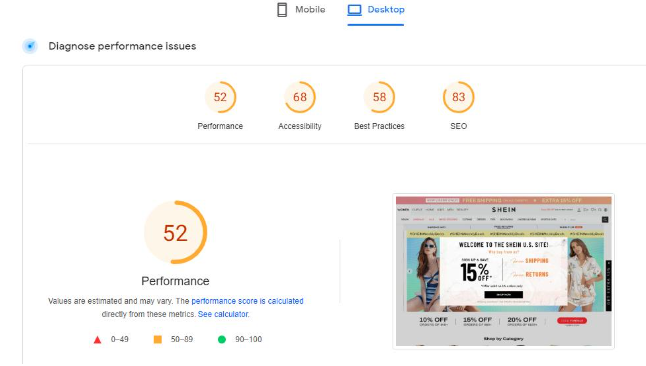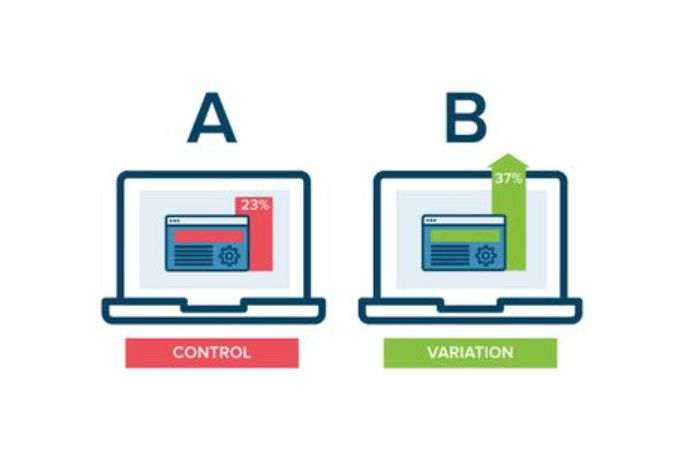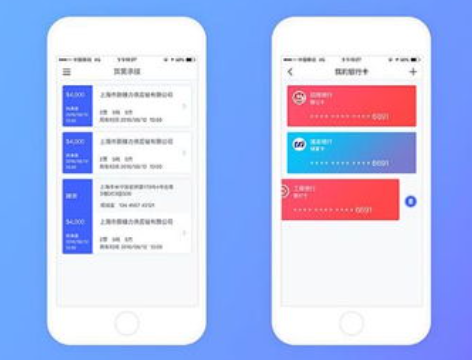MVC项目发布到IIS后无法运行是一个常见的问题,可能由多种原因引起。下面将详细解释一些常见的解决步骤和排查方法,以帮助您解决这个问题。
一、检查IIS配置
安装必要的IIS角色和功能:确保IIS服务器上安装了ASP.NET和MVC相关的角色和功能。您可以通过“服务器管理器”->“添加角色和功能”来安装。
应用程序池配置:检查应用程序池是否设置正确。确保应用程序池使用的是.NET Framework的正确版本(例如v4.0),并且应用程序池的状态是“启动”。
网站绑定:检查网站绑定的IP地址、端口号和主机名是否正确。确保没有其他应用程序或服务占用了相同的端口。
身份验证和授权:检查网站的身份验证和授权设置。确保启用了正确的身份验证方法(如Windows身份验证或匿名身份验证),并且授权规则允许用户访问网站。
二、检查MVC项目配置
Web.config文件:检查Web.config文件中的配置是否正确。特别注意连接字符串、应用程序池设置、依赖项和权限设置等。
路由配置:确保路由配置正确无误。检查Global.asax文件中的路由定义,确保它们与您的控制器和动作方法匹配。
依赖项和程序集:确保所有必要的依赖项和程序集都已正确安装并引用。检查项目的引用列表,确保没有缺失或冲突的引用。
三、检查文件和文件夹权限
应用程序文件夹权限:确保IIS用户(如IUSR或应用程序池标识)具有对应用程序文件夹的读取和执行权限。您可以通过文件资源管理器的“安全”选项卡来设置权限。
日志文件文件夹权限:如果您的MVC项目生成了日志文件,请确保IIS用户具有对该文件夹的写入权限。
四、查看错误日志和事件查看器
IIS错误日志:检查IIS的错误日志,以获取有关无法运行问题的详细信息。这些日志通常位于“%SystemDrive%\inetpub\logs\LogFiles”目录下。
Windows事件查看器:打开Windows事件查看器,检查应用程序和服务日志中的错误和警告事件。这些事件可能提供有关IIS或MVC项目问题的线索。
五、其他可能的解决方法
重新启动IIS服务:有时,简单地重新启动IIS服务即可解决问题。您可以通过“服务”管理单元或命令行工具来重新启动IIS服务。
更新和修复:确保您的IIS和MVC项目使用的所有软件组件都是最新版本,并尝试运行任何可用的修复工具或更新程序。
查看浏览器控制台和网络选项卡:在浏览器中打开开发者工具,查看控制台和网络选项卡中的错误和警告信息。这些信息可能有助于诊断前端或网络相关的问题。
联系技术支持:如果您尝试了上述所有方法仍然无法解决问题,建议联系Microsoft或您的托管提供商的技术支持团队寻求帮助。
总结:
MVC项目发布到IIS后无法运行可能是由于IIS配置、MVC项目配置、文件和文件夹权限、错误日志或其他问题引起的。通过检查IIS配置、MVC项目配置、文件和文件夹权限以及查看错误日志和事件查看器,您可以逐步排查并解决问题。如果问题仍然存在,请考虑更新和修复软件组件或联系技术支持团队获取帮助。希望这些建议对您有所帮助!
扫描下方二维码,一个老毕登免费为你解答更多软件开发疑问!